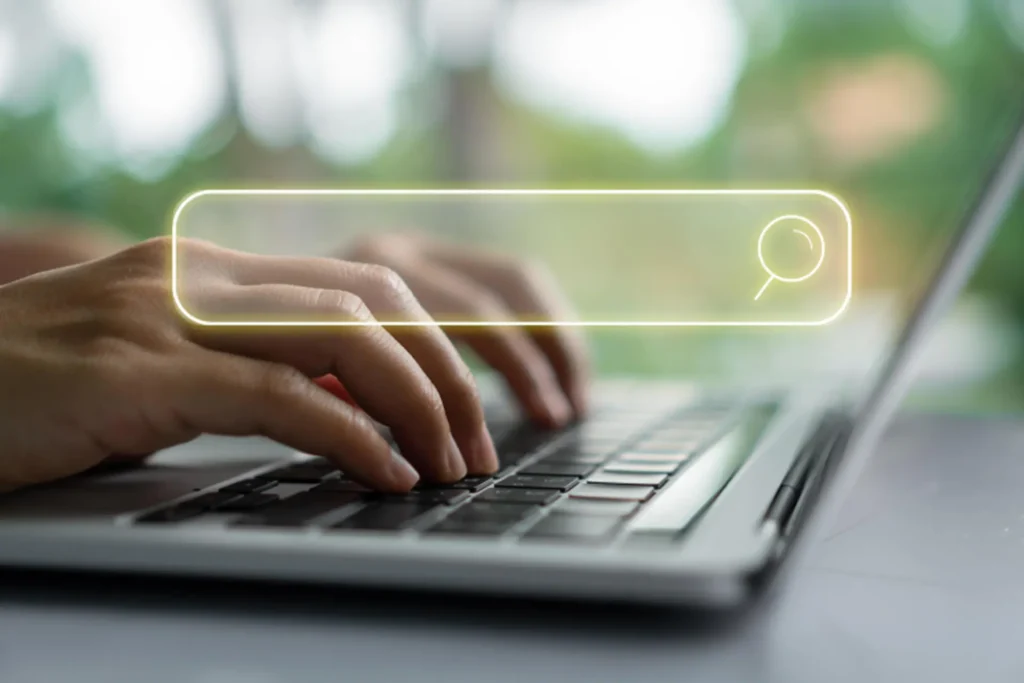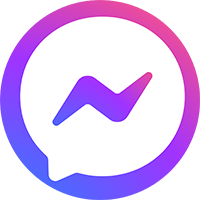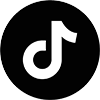Vì sao Search Results liên tục xuất hiện trên Windows 10
Vì sao Search Results liên tục xuất hiện trên Windows 10
Nguyên nhân khiến bảng Search Results trên Windows 10 liên tục xuất hiện có thể đến từ nhiều yếu tố khác nhau. Một số lý do phổ biến gồm:
- Phím tắt hoặc nút bấm bị kẹt: Nếu phím Windows hoặc tổ hợp phím mở Search (Windows + S) bị kẹt, hệ thống sẽ liên tục gọi cửa sổ tìm kiếm.
- Lỗi trong Cortana/Search Service: Dịch vụ tìm kiếm của Windows (Windows Search hoặc Cortana) gặp xung đột, dẫn đến việc tự động bật bảng tìm kiếm.
- Driver hoặc thiết bị ngoại vi lỗi: Chuột, bàn phím hoặc driver liên quan có thể gửi tín hiệu “ảo” khiến Search Results bật lên liên tục.
- Phần mềm chạy ngầm: Một số ứng dụng bên thứ ba có thể can thiệp vào chức năng tìm kiếm hoặc xung đột với Windows Explorer.
- Lỗi hệ thống hoặc bản cập nhật Windows: Cập nhật chưa hoàn chỉnh, file hệ thống bị lỗi, hoặc các bản vá chưa ổn định cũng có thể là nguyên nhân.
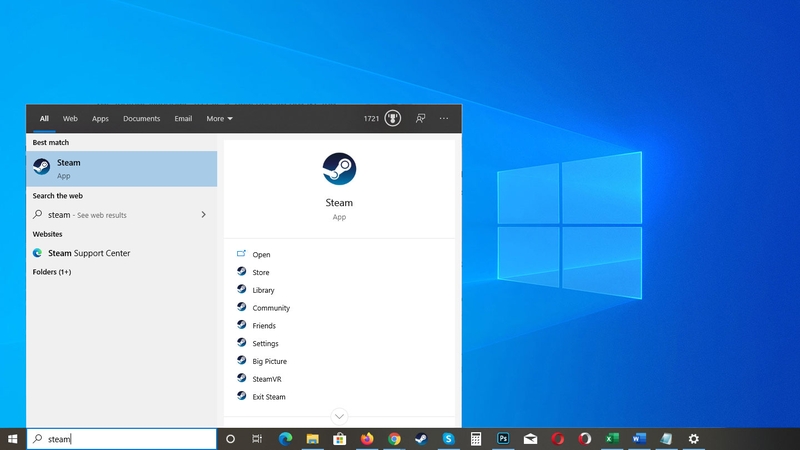
Cách sửa lỗi Search Results liên tục hiển thị trên Windows 10
Thao tác cần làm trước khi sửa lỗi Search Results
Những điều cần chuẩn bị trước khi vô hiệu hóa bảng Search Results trên Windows 10 như sau:
- Tiến hành tắt dịch vụ Windows Search trên thiết bị.
- Đảm bảo laptop/PC của bạn đang được sạc hoặc còn đủ dung lượng pin.
- Kiểm tra và duy trì kết nối Wi-Fi ổn định trong suốt quá trình thao tác.
Hướng dẫn sửa lỗi Search Results chi tiết
Nếu bạn muốn loại bỏ tình trạng bảng Search Results tự động hiển thị, bạn có thể thực hiện theo các bước sau:
Bước 1: Nhấn tổ hợp phím Ctrl + Shift + Esc để mở Task Manager → chọn tab Processes → tìm đến Microsoft Windows Search → nhấp chuột phải và chọn End Task.
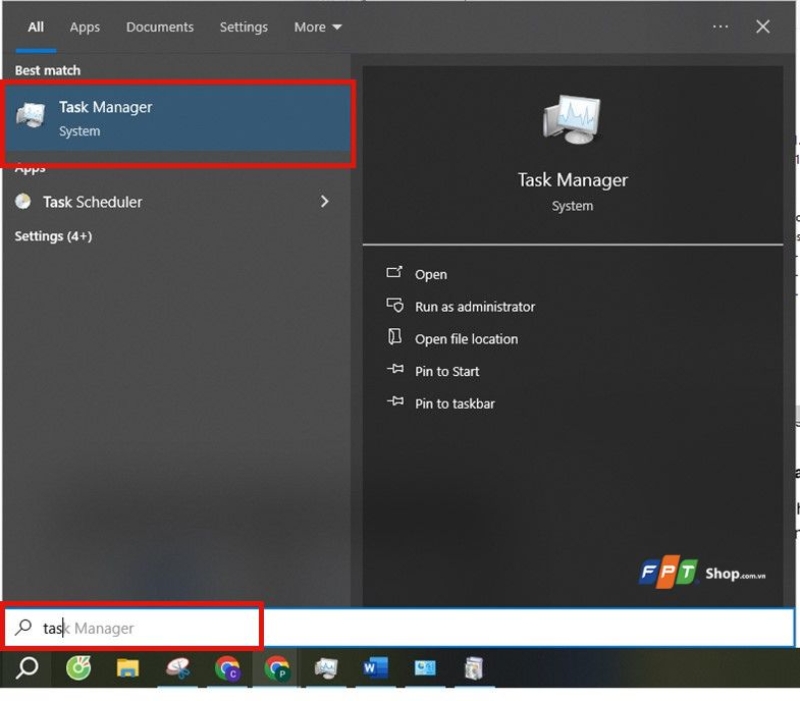
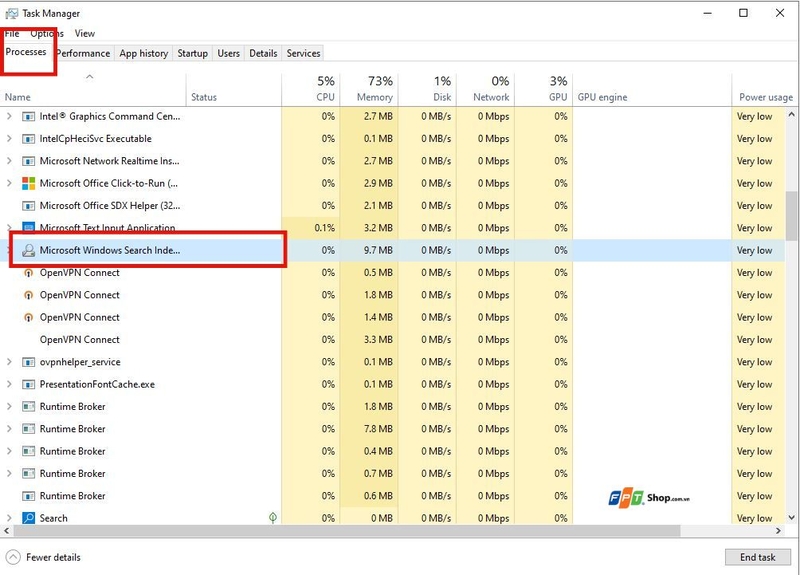
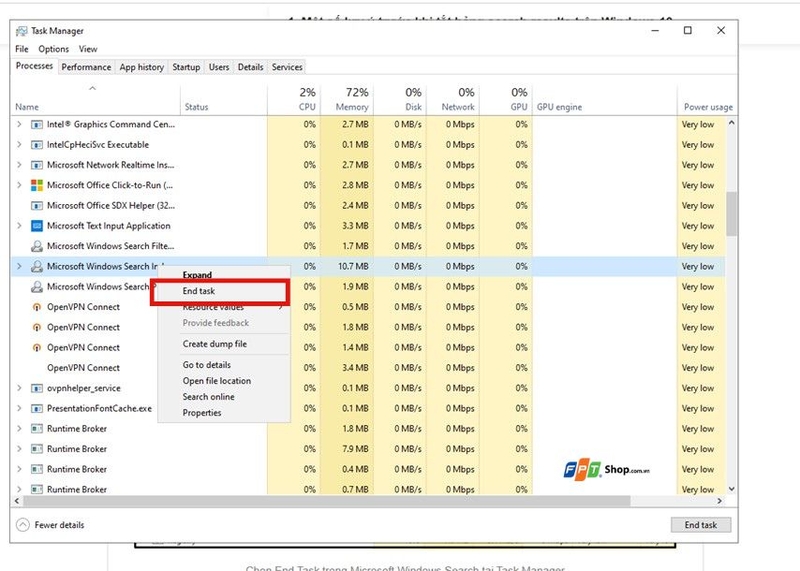
Bước 2: Sử dụng phím tắt Windows + R để mở hộp thoại Run, sau đó nhập lệnh appwiz.cpl và nhấn OK.
Vì sao Search Results liên tục xuất hiện trên Windows 10
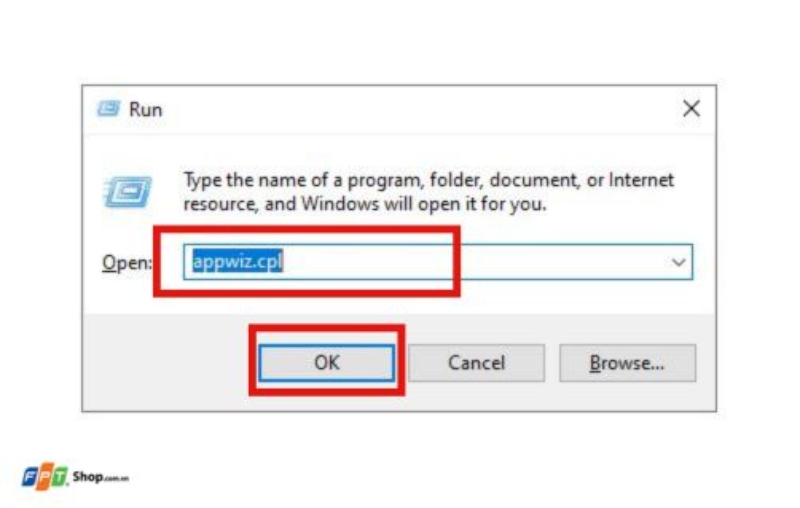
Bước 3: Trong cửa sổ Programs and Features, tiếp tục chọn Turn Windows features on or off.
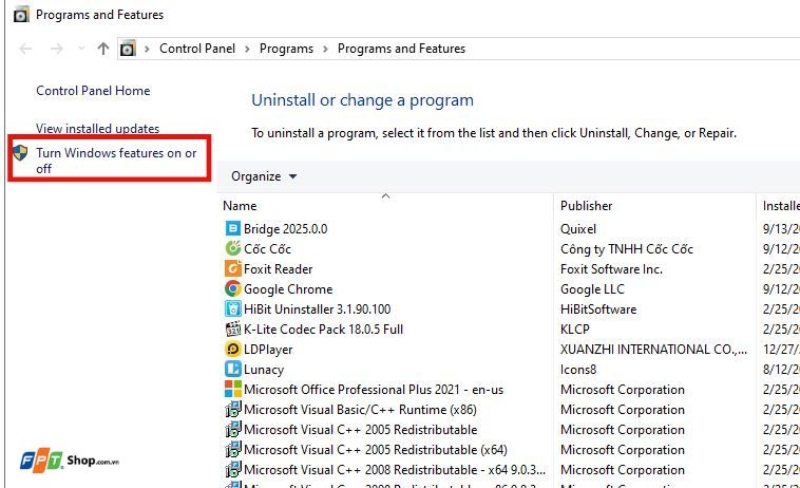
Bước 4: Tìm mục Windows Search, bỏ dấu tick trong ô kiểm để vô hiệu hóa tính năng này, rồi nhấn OK.
Vì sao Search Results liên tục xuất hiện trên Windows 10
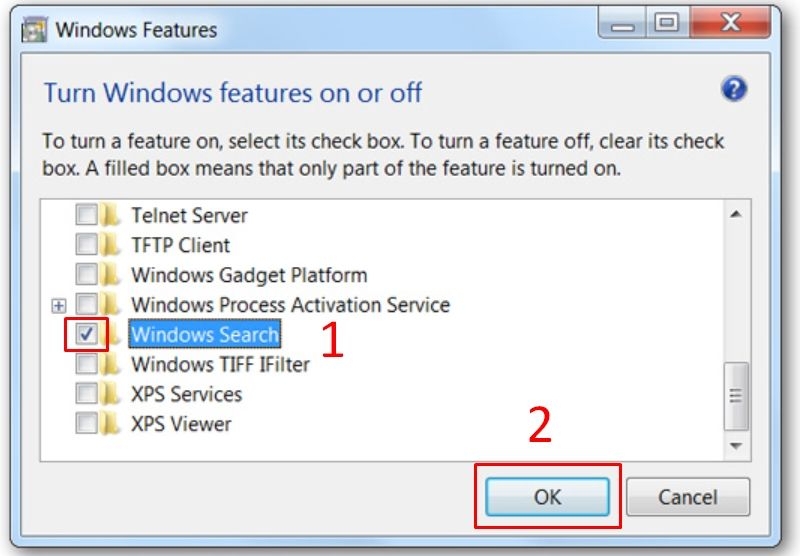
Bước 5: Khi xuất hiện thông báo xác nhận, chọn Yes để hoàn tất.
Bước 6: Cuối cùng, hãy khởi động lại máy tính để thay đổi có hiệu lực. Sau thao tác này, tính năng Windows Search sẽ được tắt hoàn toàn.
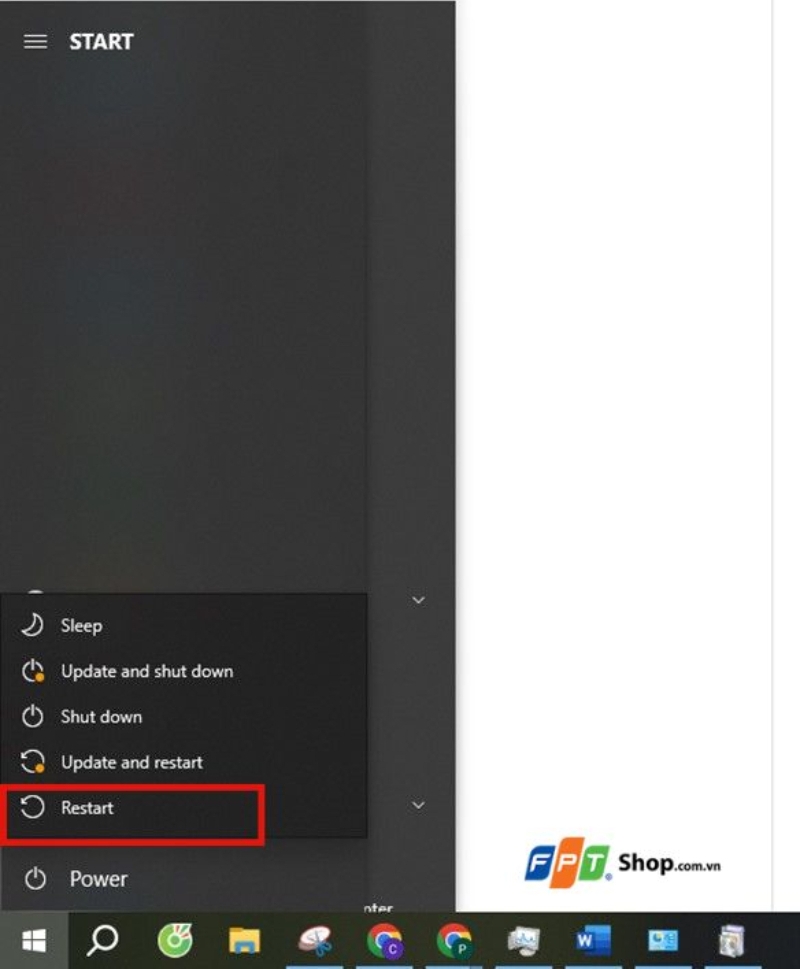
Lưu ý khi thao tác sửa lỗi Search Results tự động hiển thị
Vì sao Search Results liên tục xuất hiện trên Windows 10
Khi thực hiện các thao tác khắc phục lỗi Search Results tự động hiển thị trên Windows 10, bạn nên lưu ý một số điểm sau để đảm bảo quá trình diễn ra an toàn và hiệu quả:
- Sao lưu dữ liệu quan trọng: Trước khi can thiệp vào hệ thống, hãy lưu lại các tệp quan trọng để tránh rủi ro mất dữ liệu khi có sự cố.
- Đảm bảo nguồn điện ổn định: Nếu dùng laptop, hãy sạc đầy pin hoặc cắm sạc trực tiếp để quá trình sửa lỗi không bị gián đoạn.
- Kiểm tra kết nối mạng: Một số bước có thể yêu cầu kết nối Internet (ví dụ như cập nhật hoặc tải gói hỗ trợ), do đó cần chuẩn bị Wi-Fi ổn định.
- Thao tác đúng trình tự: Thực hiện từng bước theo hướng dẫn, tránh bỏ qua hoặc nhảy bước để hạn chế phát sinh lỗi khác.
- Khởi động lại máy sau khi hoàn tất: Đây là bước quan trọng để hệ thống áp dụng thay đổi và xác nhận lỗi đã được khắc phục.
Giải đáp các câu hỏi thường gặp
Các lỗi thường gặp khi tắt Search Results là gì?
Trong khi tắt hoặc sửa lỗi Search Results tự động hiển thị trên Windows 10, người dùng đôi khi có thể gặp một số trục trặc ngoài ý muốn. Dưới đây là những lỗi phổ biến và cách phòng tránh:
Không tìm thấy Windows Search trong Task Manager
- Nguyên nhân: Dịch vụ đã bị ẩn hoặc đang không hoạt động.
- Cách phòng tránh: Kiểm tra lại ở tab Services trong Task Manager, hoặc khởi động lại máy rồi thử thao tác lại.
Không mở được hộp thoại Run hoặc Programs and Features
- Nguyên nhân: Người dùng nhập sai lệnh hoặc hệ thống bị lỗi tạm thời.
- Cách phòng tránh: Đảm bảo nhập chính xác lệnh appwiz.cpl, đồng thời thử chạy với quyền Administrator nếu cần.
Tích chọn/bỏ chọn nhầm tính năng khác ngoài Windows Search
- Nguyên nhân: Người dùng thao tác nhanh, không để ý danh sách tính năng.
- Cách phòng tránh: Đọc kỹ từng mục trong Windows Features, chỉ thay đổi ở phần Windows Search.
Việc tắt Windows Search có ảnh hưởng đến hiệu suất máy tính không?
Có, máy tính có thể tìm kiếm file chậm hơn, nhưng hiệu suất chung thường ổn định hơn do không còn dịch vụ chạy nền.
Tôi có thể bật lại Windows Search sau khi đã tắt không?
Hoàn toàn có thể. Bạn chỉ cần thực hiện ngược lại các bước đã tắt và chọn lại ô Windows Search trong Windows Features.